MFC-J1205W
Preguntas frecuentes y Solución de problemas |
Sin Papel / Comprobar papel
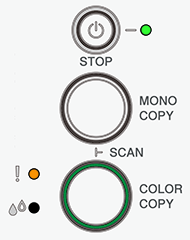
Existen varias razones por las que la máquina Brother muestra el mensaje Sin Papel ("No Paper") o Comprobar papel ("No Paper Fed"). Revise los puntos a continuación para eliminar el mensaje Sin Papel o Comprobar papel.
Causa 2: La cubierta trasera para desatascar papel no ha sido cerrada debidamente.
Causa 3: El polvo del papel se ha acumulado en la superficie de los rodillos recogedores de papel.
Causa 1: La máquina no tiene papel o el papel no ha sido colocado correctamente en la bandeja de papel.
Elija una de las siguientes opciones:
- Rellene la bandeja de papel y luego presione "MONO COPY o COLOR (COLOUR) COPY".
- Quite el papel y vuelva a colocarlo, luego presione "MONO COPY o COLOR (COLOUR) COPY".
Para colocar papel en la bandeja de papel, refiérase a las Preguntas Frecuentes Relacionadas (Video) Configurar su máquina Brother al final de esta página.
Causa 2: La cubierta trasera para desatascar papel no ha sido cerrada debidamente.
Asegúrese que la cubierta trasera para desatascar el papel está cerrada uniformemente en ambos extremos.
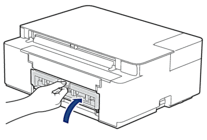
Causa 3: El polvo del papel se ha acumulado en la superficie de los rodillos recogedores de papel.
Limpie los rodillos de recogida del papel.
> Haga clic aquí para ver cómo limpiar los rodillos de recogida del papel.
